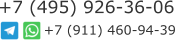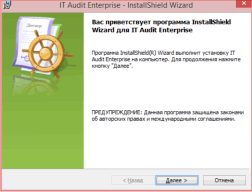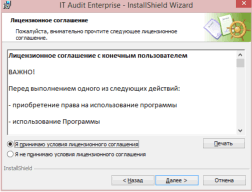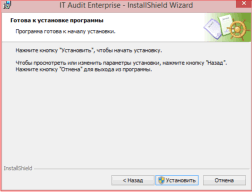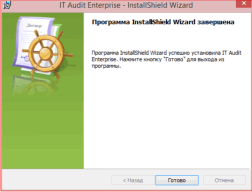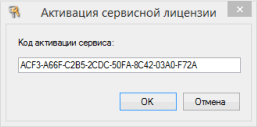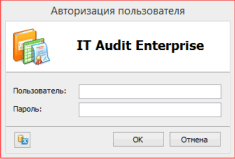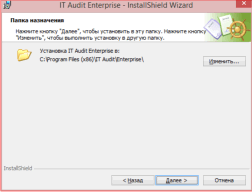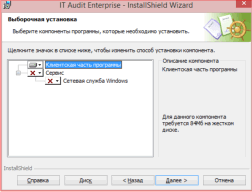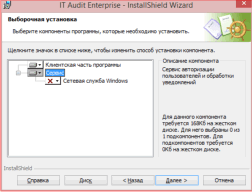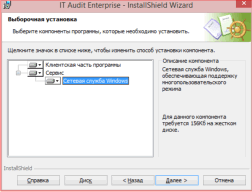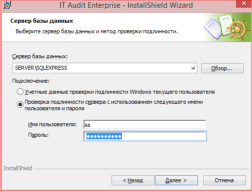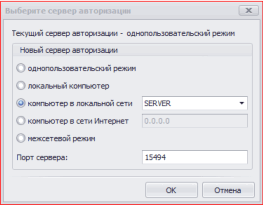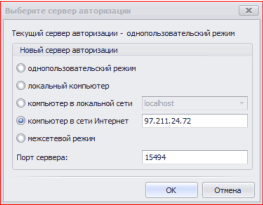1. Установка программы IT Audit: Enterprise для запуска в однопользовательском режиме
При таком варианте производится установка:
- SQL Server Express 2012 в режиме Режим проверки подлинности Windows. Протоколы SQL для сетевой работы отключены
- Клиентская часть IT Audit: Enterprise и Сервис. Сетевая служба Windows не устанавливается
-
Дистрибутив программы IT Audit: Enterprise доступен на странице ЗагрузитьВ зависимости от типа используемого ключа защиты (приводится в документах на приобретение программы), загрузите соответствующий файл:
Тип ключа защиты Наименование файла дистрибутива Программная защита IT Audit SL (цифровой код) ITAuditEnterprise_Alone_SL_x.x.x.x.zip Аппаратная защита (USB-ключ) ITAuditEnterprise_Alone_USB_x.x.x.x.zip -
Распакуйте загруженный файл дистрибутива и запустите файл ITAuditEnterprise_Alone_x.x.exe от имени Администратора. Начнется процесс установки программы.Важно. Запуск установки от имени АдминистратораУстановку программы из файла ITAuditEnterprise_x.x.exe ОБЯЗАТЕЛЬНО надо выполнять от имени Администратора.Установите курсор мыши на файл ITAuditEnterprise_x.x.exe и нажмите правую клавишу мыши. В контекстном меню выберите пункт Запустить от имени Администратора).Брандмауэр операционной системы и антивирусные программы могут запретить выполнение всех необходимых скриптов для создания базы данных и запуск Сервиса для подключения к базе данных×
-
Нажмите на кнопку Далее. Прочитайте и при согласии с условиями лицензионного договора установите переключатель в поле Я принимаю условия лицензионного соглашения и нажмите на кнопку Далее.×
-
На следующем шаге Готова к установке программы нажмите на кнопку Установить. Начнется процесс установки программы.×
-
При успешной установке программы будет открыта страница Мастер установки завершен. Нажмите на кнопку Готово.×
-
После установки программы на рабочем столе появится иконка программы IT Audit: Enterprise.
В группе Все программы меню Пуск появится пункт IT Audit / IT Audit: Enterprise со следующими значениями:

IT Audit: Enterprise Запуск программы IT Audit: Enterprise 
Папка системной информации Открытие каталога c:\ProgramData\IT Audit\Logs\, где хранится системная информация (логи) о работе программы 
Отчеты Открытие каталога c:\ProgramData\IT Audit\Reports\ для сохранения в нем шаблонов отчетов 
Настройка сервиса Открытие формы Параметры сервиса для настройки подключения к Сервису и базе данных. Пункт доступен, если при установке программы был выбран компонент Сервис 
Монитор сервисов Открытие формы IT Audit Services Monitor для запуска и остановки сервиса / службы Windows ITAudit Service. Пункт доступен, если при установке программы был выбран компонент Сервис 
Обновление лицензии / Активировать лицензию Открытие формы Активация сервисной лицензииПри установке программы, защищенной аппаратным USB-ключом защиты, откроется форма Обновление ключа защиты.
Обновление программы Открытие формы для автоматического обновления программы Удалить программу Производится удаление программы -
После установки программы с аппаратной защитой (USB-ключ), необходимо установить драйвер ключа защиты Sentinel SRM.
После установки программы с программным ключом защиты IT Audit SL, в открывшейся форме Активация лицензии необходимо скопировать код активации, который был предоставлен при приобретении программы.
× - Загрузите и сохраните на компьютере шаблоны отчетов.
- Загрузите на компьютере плагин Перекрестные ссылки для заполнения рабочих документов аудитора.
-
Запустите клиентскую часть программы IT Audit: Enterprise.
На рабочем столе нажмите на пиктограмму IT Audit Enterprise. Откроется форма Авторизация пользователя.
×
2. Установка программы IT Audit: Enterprise в пошаговом режиме (сетевой и однопользовательский режим запуска)
-
Дистрибутив программы IT Audit: Enterprise доступен на странице ЗагрузитьВ зависимости от типа используемого ключа защиты (приводится в документах на приобретение программы), загрузите соответствующий файл:
Тип ключа защиты Наименование файла дистрибутива Программная защита IT Audit SL (цифровой код) ITAuditEnterprise_SL_x.x.x.x.zip Аппаратная защита (USB-ключ) ITAuditEnterprise_USB_x.x.x.x.zip -
Распакуйте загруженный файл дистрибутива и запустите файл ITAuditEnterprise_x.x.exe от имени Администратора. Начнется процесс установки программы.Важно. Запуск установки от имени АдминистратораУстановку программы из файла ITAuditEnterprise_x.x.exe ОБЯЗАТЕЛЬНО надо выполнять от имени Администратора.Установите курсор мыши на файл ITAuditEnterprise_x.x.exe и нажмите правую клавишу мыши. В контекстном меню выберите пункт Запустить от имени Администратора).Брандмауэр операционной системы и антивирусные программы могут запретить выполнение всех необходимых скриптов для создания базы данных и запуск Сервиса для подключения к базе данных×
-
Нажмите на кнопку Далее. Прочитайте и при согласии с условиями лицензионного договора установите переключатель в поле Я принимаю условия лицензионного соглашения и нажмите на кнопку Далее.×
-
При необходимости на шаге Папка назначения измените путь для установки. Нажмите на кнопку Далее.×
-
На следующем шаге Выбор компонентов выберите необходимые компоненты программы:
-
Клиентская часть программы. Установка производится на каждое рабочее место пользователя.×
-
Сервис. Производится установка сервисной части программы (Сервис), отвечающей за авторизацию пользователей, рассылку уведомлений. Данный компонент устанавливается на компьютере, к которому производится подключение клиентской части программы.При выборе данного компонента на следующем шаге мастера установки будет произведена настройка подключения к SQL-серверу.
-
Сетевая служба Windows. Данный компонент выбирается для организации работы программы в сетевом режиме нескольких пользователей. Если в программе будет работать только один пользователь, то выбор компонента не является обязательным.
При выборе компонента Сетевая служба Windows компонент Сервис будет установлен как сетевая служба Windows.
×
× -
-
ВАЖНО!На следующем шаге Сервер базы данных из выпадающего списка поля Сервер базы данных выберите необходимый сервер базы данных SQL-сервера (например, SERVER\SQLEXPRESS), к которому будет подключена база данных программы.В группе полей Подключение установите переключатель на значении Проверка подлинности сервера с использованием следующего имени пользователя и пароля и введите параметры подключения к SQL-серверу для пользователя sa.
Имя и пароль пользователя для подключения к SQL-серверу задавался при установке SQL-Server 2012.
Затем нажмите на кнопку Далее.×Обратите вниманиеЕсли вы не помните пароль для подключения к SQL, то выберите вариант Учетные данные проверки подлинности Windows текущего пользователя. В этом случае на предыдущем шаге установки программы нельзя выбирать компонент Сетевая служба Windows. При таком варианте установки программа может быть запущена в однопользовательком режиме -
На следующем шаге Готова к установке программы нажмите на кнопку Установить. Начнется процесс установки программы.×
-
При успешной установке программы будет открыта страница Мастер установки завершен. Нажмите на кнопку Готово.×
-
После установки программы на рабочем столе появится иконка программы IT Audit: Enterprise.В группе Все программы меню Пуск появится пункт IT Audit / IT Audit: Enterprise со следующими значениями:

IT Audit: Enterprise Запуск программы IT Audit: Enterprise 
Папка системной информации Открытие каталога c:\ProgramData\IT Audit\Logs\, где хранится системная информация (логи) о работе программы 
Отчеты Открытие каталога c:\ProgramData\IT Audit\Reports\ для сохранения в нем шаблонов отчетов 
Настройка сервиса Открытие формы Параметры сервиса для настройки подключения к Сервису и базе данных. Пункт доступен, если при установке программы был выбран компонент Сервис 
Монитор сервисов Открытие формы IT Audit Services Monitor для запуска и остановки сервиса / службы Windows ITAudit Service. Пункт доступен, если при установке программы был выбран компонент Сервис 
Обновление лицензии / Активировать лицензию Открытие формы Активация сервисной лицензииПри установке программы, защищенной аппаратным USB-ключом защиты, откроется форма Обновление ключа защиты.
Обновление программы Открытие формы для автоматического обновления программы Удалить программу Производится удаление программы -
После установки программы с аппаратной защитой (USB-ключ), необходимо установить драйвер ключа защиты Sentinel SRM.
После установки программы с программным ключом защиты IT Audit SL, в открывшейся форме Активация лицензии необходимо скопировать код активации, который был предоставлен при приобретении программы.
× - Загрузите и сохраните на компьютере шаблоны отчетов.
- Загрузите на компьютере плагин Перекрестные ссылки для заполнения рабочих документов.
-
Запустите клиентскую часть программы IT Audit: Enterprise.
На рабочем столе нажмите на пиктограмму IT Audit Enterprise. Откроется форма Авторизация пользователя.
×
3. Установка клиентской части программы IT Audit: Enterprise
-
Загрузите дистрибутив программы IT Audit: Enterprise на странице ЗагрузитьВажноЗагрузите файл дистрибутива, предназначенный для пошаговой установки. Не загружайте файл для установки программы в автоматическом режиме (однопользовательский режим запуска)В зависимости от типа используемого ключа защиты (тип используемоего ключа предоставит системный администратор), загрузите соответствующий файл:
Тип ключа защиты Наименование файла дистрибутива Программная защита IT Audit SL (цифровой код) ITAuditEnterprise_SL_x.x.x.x.zip Аппаратная защита (USB-ключ) ITAuditEnterprise_USB_x.x.x.x.zip -
Распакуйте загруженный файл дистрибутива и запустите файл ITAuditEnterprise_x.x.exe от имени Администратора. Начнется процесс установки программы.Важно. Запуск установки от имени АдминистратораУстановите курсор мыши на файл ITAuditEnterprise_x.x.exe и нажмите правую клавишу мыши. В контекстном меню выберите пункт Запустить от имени Администратора).×
-
Нажмите на кнопку Далее. Прочитайте и при согласии с условиями лицензионного договора установите переключатель в поле Я принимаю условия лицензионного соглашения и нажмите на кнопку Далее.×
-
На следующем шаге Выбор компонентов по умолчанию установлен компонент Клиентская часть программы (это оболочка программы, которая устанавливается на каждое рабочее место пользователя). Нажмите на кнопку Далее.×
-
На следующем шаге Готова к установке программы нажмите на кнопку Установить. Начнется процесс установки программы.×
-
При успешной установке программы будет открыта страница Мастер установки завершен. Нажмите на кнопку Готово.×
-
После установки программы на рабочем столе появится иконка программы IT Audit: Enterprise.В группе Все программы меню Пуск появится пункт IT Audit / IT Audit: Enterprise со следующими значениями:

IT Audit: Enterprise Запуск программы IT Audit: Enterprise 
Папка системной информации Открытие каталога c:\ProgramData\IT Audit\Logs\, где хранится системная информация (логи) о работе программы 
Отчеты Открытие каталога c:\ProgramData\IT Audit\Reports\ для сохранения в нем шаблонов отчетов 
Обновление программы Открытие формы для автоматического обновления программы Удалить программу Производится удаление программы - Загрузите и сохраните на компьютере шаблоны отчетов.
- Загрузите на компьютере плагин Перекрестные ссылки для заполнения рабочих документов аудитора.
-
Запустите клиентскую часть программы IT Audit: Enterprise.
-
На рабочем столе нажмите на пиктограмму IT Audit Enterprise. Откроется форма Авторизация пользователя.×
-
Выберите способ подключения программы к Сервису и базе данных.В левой нижней части формы Авторизация пользователя нажмите на пиктограму
 Выбрать сервис авторизации (пиктограмма на форме зависит от текущего способа организации подключения). Откроется форма Выберите сервис авторизации.
Выбрать сервис авторизации (пиктограмма на форме зависит от текущего способа организации подключения). Откроется форма Выберите сервис авторизации.
-
Компьютер в локальной сети
В выпадающем списке выберите необходимый компьютер (наименование компьютера предоставит системный администратор).В поле Порт сервиса введите необходимый порт (номер порта предоставит системный администратор).× -
Компьютер в сети Интернет
Введите IP-адрес или доменное имя компьютера, к которому производится подключение (данные параметры предоставит системный администратор).В поле Порт сервиса введите необходимый порт (номер порта предоставит системный администратор).×
После выбора и заполнения параметров подключения в форме Выберите сервис авторизации нажмите на кнопку ОК. Текущая форма закроется, откроется форма Авторизация пользователя. -
-
В открывшейся форме Авторизация пользователя введите логин (Пользователь) (логин предоставит системный администратор) и пароль (при наличии). Затем нажмите на кнопку ОК. При корректном внесении учетной записи (логин) и пароля пользователя (при наличии) программа будет загружена.×
-
См. также
Запуск программы IT Audit: Enterprise
Требования к программному и аппаратному обеспечению
Первоначальная настройка программы IT Audit: Enterprise
Последовательность работы в IT Audit: Enterprise
Возможные ошибки при запуске программы IT Audit: Enterprise
Установка драйвера USB-ключа защиты Sentinel SRM
Активация программного ключа IT Audit SL